Si tu t’es déjà retrouvé devant une montagne de contacts à organiser dans Excel—pour une campagne de prospection, un reporting ou juste pour garder la main sur ton carnet d’adresses—rassure-toi, tu n’es clairement pas le seul. Après avoir bossé avec pas mal d’équipes sales, marketing et ops, j’ai vu à quel point cette mission pouvait être longue et franchement épuisante. D’ailleurs, rien qu’à gérer et exporter des contacts, et des données mal fichues peuvent coûter . Pas étonnant qu’Excel reste le réflexe numéro un pour garder ses contacts au carré, même à l’ère des CRM dernier cri et de l’automatisation à tout-va.
Mais voilà le hic : les méthodes classiques pour exporter des contacts—copier-coller à la main, boutons d’exportation pas pratiques ou extensions de navigateur qui plantent—c’est lent, ça bug, et franchement, c’est la galère. C’est justement pour ça qu’on a lancé : pour rendre l’export de contacts vers Excel simple et rapide, peu importe le bazar ou la complexité de tes données de départ. On va voir ensemble ce que ça veut vraiment dire exporter des contacts vers Excel, pourquoi c’est toujours aussi indispensable, et comment Thunderbit peut te faire gagner un temps fou (et t’éviter de t’arracher les cheveux).
Exporter des contacts vers Excel, ça veut dire quoi ?
Quand on parle d’« exporter des contacts vers Excel », c’est tout simplement transformer une liste de noms, d’emails, de numéros de téléphone et autres infos—que ça vienne d’un CRM, d’une boîte mail, d’un site web ou même d’un PDF—en un tableau bien rangé (souvent en .xlsx ou .csv). Ce n’est pas juste une manip technique : c’est un vrai plus pour l’entreprise. Que tu prépares une action commerciale, que tu segmentes des prospects pour une campagne ou que tu veuilles juste synchroniser ton équipe, Excel reste le langage universel pour partager et analyser des listes de contacts.
Pourquoi Excel ? Parce que c’est souple, facile à trimballer et que tout le monde sait s’en servir. Tu peux filtrer, trier, dédupliquer, annoter et partager en deux temps trois mouvements. C’est le pont entre tes données brutes et tous tes autres outils—tu importes un CSV dans ton CRM, tu balances une liste dans ta plateforme d’emailing, ou tu l’envoies à un collègue qui pense encore que le « cloud » c’est la météo. Pas étonnant que pour gérer leurs contacts, malgré toutes les nouveautés tech.
Les méthodes classiques pour exporter des contacts vers Excel (et pourquoi ça coince)
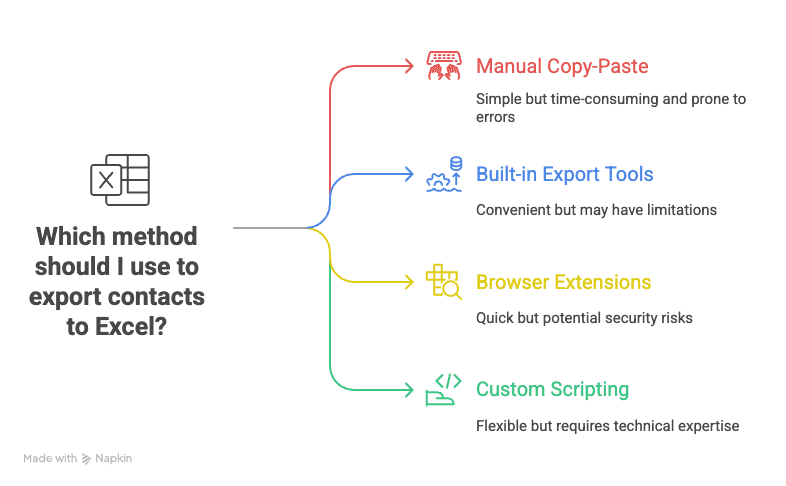
Soyons francs : la plupart d’entre nous ont appris à exporter des contacts à la dure. Petit tour d’horizon des méthodes classiques :
Copier-coller à la main
C’est la méthode « old school » : tu ouvres la source (site web ou CRM), tu copies chaque contact, tu colles dans Excel. Simple, mais risqué. Avec des listes à rallonge, les boulettes sont inévitables—fautes de frappe, oublis, ou infos collées dans la mauvaise colonne. D’ailleurs, à cause de ces process manuels. Et je ne parle même pas du temps perdu : des heures à s’user les yeux, pendant que ton café refroidit.
Outils d’export intégrés (CRM ou messagerie)
La plupart des plateformes—Salesforce, Outlook, Google Contacts—proposent une fonction d’export. C’est souvent fiable pour CET outil, mais il y a des limites. Il faut connaître le système, avoir les bons droits, et parfois créer des rapports custom (coucou Salesforce). Et si tes contacts sont éparpillés sur plusieurs plateformes, il faut tout refaire et fusionner les fichiers à la main. Les soucis de format et les champs manquants, c’est monnaie courante.
Extensions de navigateur & extracteurs web classiques
Il existe plein d’extensions Chrome et d’outils qui promettent d’extraire ou d’exporter tes données. Certains sont « point-and-click », d’autres demandent de bidouiller des sélecteurs ou des « recettes ». Ça marche pour des tableaux simples, mais dès que la liste de contacts est un peu complexe ou sur plusieurs niveaux (sous-pages, emails cachés), ça bloque. Et si le site change de structure ? Faut tout recommencer.
Scripts maison
Si tu es dev (ou que tu en connais un), tu peux écrire un script Python ou utiliser les API Google Sheets pour automatiser l’export. Puissant, mais pas à la portée de tout le monde—et maintenir ces scripts à chaque changement de site, c’est vite prise de tête.
En résumé
Toutes ces méthodes ont les mêmes défauts : c’est lent, ça génère des erreurs et c’est pas fait pour passer à l’échelle. à saisir ou transférer des données clients. Un temps qui pourrait être utilisé à ce qui compte vraiment : parler aux clients.
Pourquoi Thunderbit est la solution maligne pour exporter des contacts vers Excel
C’est là que change la donne. On a conçu Thunderbit pour te débarrasser de la galère de l’export de contacts—peu importe la source ou le bazar des données. Voilà ce qui change tout :
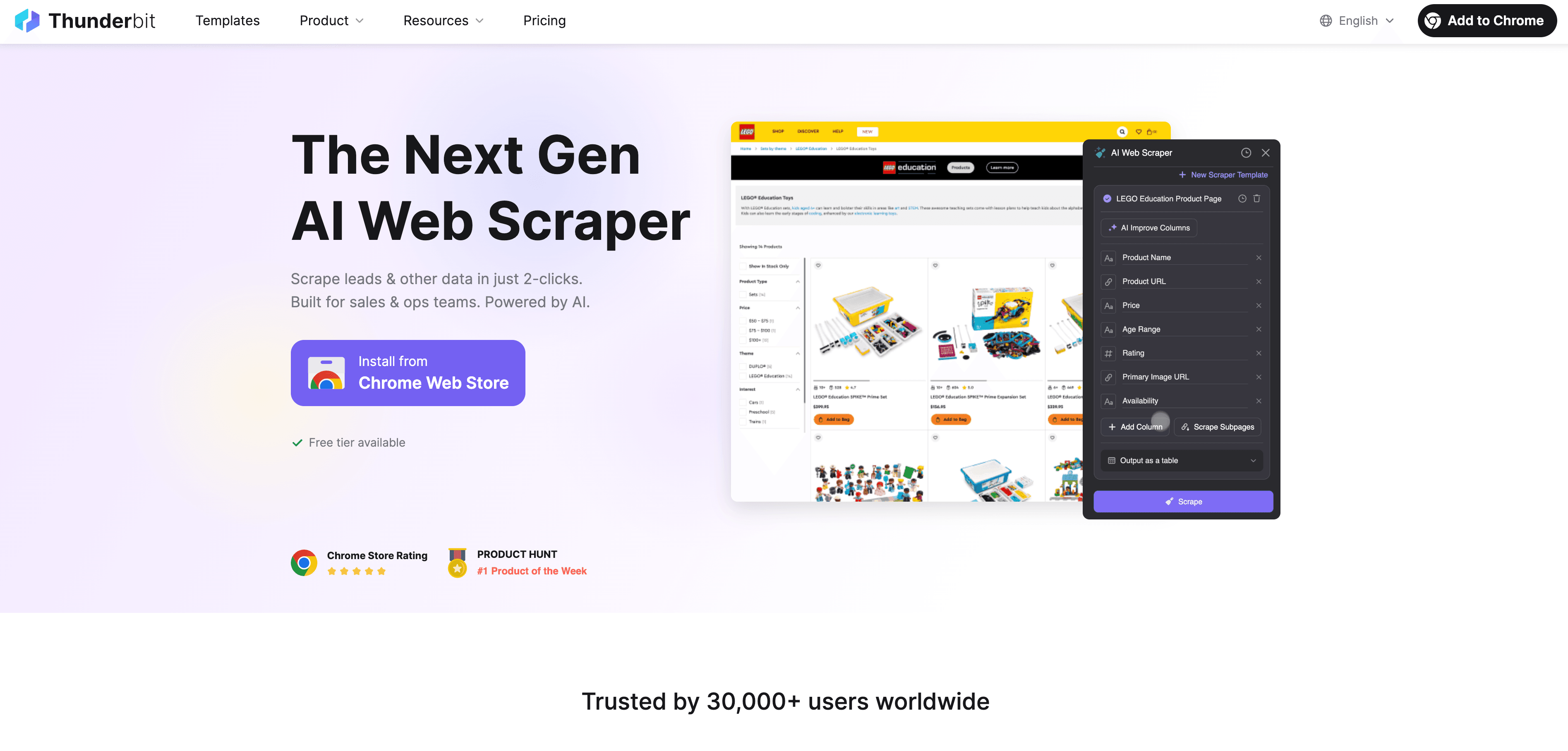
- L’IA fait tout le taf : Clique sur « Suggérer les champs avec l’IA » et Thunderbit scanne la page, repère direct les noms, emails, téléphones, boîtes, etc. Plus besoin de sélectionner les champs ou de coder—l’IA gère tout.
- Un process en 2 clics : Ouvre ta page de contacts, clique sur « Suggérer les champs avec l’IA », vérifie les colonnes, puis lance l’extraction. Thunderbit te sort tout dans un tableau prêt à être exporté.
- Gère les pages galère : Que tes contacts soient sur plusieurs pages, cachés derrière des boutons « Suivant » ou sur des sous-pages, l’IA de Thunderbit s’en occupe. Même les PDF ou images passent grâce à l’OCR.
- Interface sans code, en langage naturel : Besoin d’ajuster l’export ? Tape juste ce que tu veux—« Ajoute une colonne pour l’URL LinkedIn », « Formate les numéros en E.164 », ou « Traduis les intitulés de poste en anglais ». L’IA pige et exécute.
- Export direct vers Excel (et plus) : Exporte direct vers Excel, Google Sheets, Airtable ou Notion. Pas de frais cachés, pas de manip’ en plus.
Comparé aux méthodes classiques, Thunderbit c’est comme avoir un assistant turbo qui ne fatigue jamais, ne fait pas d’erreur et ne demande pas d’augmentation.
Tutoriel express : Exporter des contacts vers Excel avec Thunderbit
Prêt à voir à quel point c’est simple ? Voici comment exporter tes contacts vers Excel avec Thunderbit—aucune compétence technique requise.
1. Installe Thunderbit
Commence par installer l’. Ça marche sur Chrome, Edge, Brave et tous les navigateurs basés sur Chromium. Inscris-toi ou connecte-toi (Google accepté), puis épingle l’extension pour l’avoir sous la main.
2. Va sur ta page de contacts
Rends-toi sur le site ou l’appli où sont tes contacts. Ça peut être un CRM, une recherche LinkedIn, un annuaire ou même un PDF ouvert dans ton navigateur. Vérifie que les infos que tu veux sont bien affichées.
3. Ouvre Thunderbit et choisis la source
Clique sur l’icône Thunderbit. Par défaut, l’outil prend les données de la page en cours. Si tes contacts sont sur plusieurs pages, choisis l’option de pagination qui va bien (« Pagination par clic », « Scroll infini », etc.). Thunderbit gère le reste.
4. Utilise « Suggérer les champs avec l’IA »
C’est là que la magie opère : clique sur « Suggérer les champs avec l’IA ». Thunderbit analyse la page et te propose des colonnes comme Nom, Email, Téléphone, Entreprise, etc. Tu peux accepter, renommer, supprimer ou ajouter des champs selon tes besoins.
5. Personnalise ton export (optionnel)
Envie d’aller plus loin ? Tu peux :
- Changer les types de données : Marque les colonnes comme Email, Téléphone, Date, etc., pour un formatage nickel.
- Ajouter des instructions IA : Par exemple, « Extraire uniquement le prénom » ou « Formater le téléphone en (XXX) XXX-XXXX ».
- Traduire ou catégoriser : Ajoute des consignes comme « Traduire l’intitulé de poste en anglais » ou « Classer en lead chaud/tiède/froid ».
L’IA de Thunderbit applique tout ça à l’extraction, pour un fichier Excel prêt à l’emploi.
6. Lance l’extraction
Clique sur « Extraire ». Thunderbit collecte les données, gère la pagination et va même sur les sous-pages si besoin. Laisse tourner en fond—tu seras notifié quand c’est fini.
7. Prévisualise et exporte vers Excel
Vérifie le résultat dans la vue tableau de Thunderbit. Si tout est ok, exporte direct vers Excel (CSV ou XLSX), Google Sheets, Airtable ou Notion. Tu peux aussi copier le tableau et le coller dans Excel.
Et voilà—tes contacts sont dans Excel en un temps record.
Personnalise l’export de tes contacts
Thunderbit n’est pas figé. Tu peux adapter chaque export à tes besoins :
- Choisis tes champs : Tu veux juste les noms et emails ? Vire le reste. Tu veux la taille de la boîte ou l’URL LinkedIn ? Ajoute les colonnes et laisse l’IA remplir.
- Définis les types de données : Assure-toi que les emails, téléphones et dates sont bien formatés pour trier et filtrer facilement dans Excel.
- Utilise des instructions IA sur-mesure : Transforme, sépare ou catégorise les données à l’export. Par exemple, sépare prénom et nom dans deux colonnes, ou standardise les formats de téléphone.
- Exporte vers tes outils préférés : En plus d’Excel, envoie tes données direct vers Google Sheets, Airtable ou Notion. Thunderbit peut même uploader les photos de profil dans Notion ou Airtable si tes contacts en ont.
Pour les tâches récurrentes, enregistre ton modèle d’extracteur et réutilise-le quand tu veux.
Des données propres et complètes avec Thunderbit
Le gros souci avec les exports classiques, c’est de devoir nettoyer les données incomplètes ou mal rangées. L’approche IA de Thunderbit règle ça :
- Extraction contextuelle : L’IA lit la page comme un humain, pour que noms, emails et téléphones tombent dans les bonnes colonnes, même si la page est tordue.
- Extraction sur sous-pages et pagination : Thunderbit suit les liens vers les profils et récupère les infos cachées (emails directs, bios…), pour ne rien louper.
- Formatage cohérent : Utilise des instructions IA pour standardiser les formats (téléphones, intitulés de poste…) dès l’export.
- Validation par type de données : Marque les colonnes comme Email ou Téléphone, et Thunderbit ne les remplit qu’avec des valeurs valides.
- Moins de doublons : Thunderbit extrait chaque entrée de façon systématique, ce qui limite les doublons ou les oublis.
Résultat : un fichier Excel propre et complet, prêt à l’emploi—sans passer des heures à tout nettoyer.
Et après l’export vers Excel, on fait quoi ?
Exporter tes contacts dans Excel, c’est juste la première étape. Voici comment aller plus loin :
- Nettoyage & déduplication : Utilise la fonction « Supprimer les doublons » d’Excel ou des formules comme TRIM pour nettoyer les textes.
- Segmente et analyse : Trie et filtre par entreprise, région ou poste. Utilise les tableaux croisés dynamiques pour résumer tes contacts par secteur ou localisation.
- Enrichis tes données : Ajoute des colonnes pour les URLs LinkedIn, la taille de la boîte ou le statut du lead. Utilise Thunderbit pour extraire des infos en plus si besoin.
- Importe dans un CRM ou un outil marketing : Charge ton fichier Excel ou CSV dans Salesforce, HubSpot, Mailchimp ou n’importe quelle plateforme compatible.
- Automatise les relances : Utilise des formules Excel ou des outils comme Zapier pour déclencher des emails, rappels ou mises à jour CRM à partir de ta liste de contacts.
- Visualise tes données : Crée des graphiques ou dashboards dans Excel, ou connecte-toi à des outils BI pour des analyses plus poussées.
Grâce à l’export structuré de Thunderbit, tu es prêt pour la suite—que ce soit une campagne ciblée ou un reporting d’équipe.
Comment Thunderbit booste les équipes sales et marketing avec les données contacts
Thunderbit a été pensé pour les équipes sales et marketing. Voilà comment il leur simplifie la vie :
- Génération de leads express : Récupère des leads depuis n’importe quel site—LinkedIn, annuaires, pages d’événements—en quelques minutes.
- Enrichissement des contacts pour les campagnes : Récupère les intitulés de poste, tailles de boîte et profils sociaux pour segmenter et personnaliser tes actions.
- Extraction depuis n’importe quelle source : Utilise les extracteurs d’emails et de téléphones de Thunderbit pour collecter des infos depuis des sites, PDF ou images (merci l’OCR intégré).
- Simplicité sans code : Tout le monde peut utiliser Thunderbit—pas besoin d’être un geek.
- Données toujours fraîches : Programme des extractions régulières pour garder tes listes de contacts à jour et bosser avec les infos les plus récentes.
Résultat : plus de temps pour vendre et marketer, moins de temps perdu à gérer les données.
Comparatif : Thunderbit vs autres solutions d’export de contacts
| Solution | Facilité d’utilisation | Vitesse | Précision & Exhaustivité | Gestion & Export des données |
|---|---|---|---|---|
| Copier-coller manuel | Faible | Lent | Faible (erreurs fréquentes) | Basique (Excel uniquement) |
| Export natif (CRM/Email) | Moyen | Rapide | Élevée (pour ce système) | Limité (une seule source) |
| Outils d’extraction web génériques | Moyen | Moyen | Bonne (si bien configuré) | CSV, JSON, parfois Sheets |
| Thunderbit (Extracteur Web IA) | Élevée | Rapide | Élevée (IA, gère sous-pages/pagination) | Excel, Google Sheets, Airtable, Notion |
Thunderbit, c’est le meilleur des deux mondes : aussi simple qu’un export natif, aussi puissant qu’un extracteur sur-mesure, et bien plus flexible que le manuel.
Conclusion & points clés à retenir
Exporter des contacts vers Excel ne doit plus être une galère. Avec , tu passes d’une page web (ou d’un PDF, ou d’une image) en vrac à un fichier Excel propre et structuré en quelques clics. Voilà pourquoi c’est un vrai game changer :
- Un gain de temps énorme : Ce qui prenait des heures se fait maintenant en quelques minutes.
- Moins d’erreurs : L’extraction par IA limite les oublis et les infos manquantes.
- Accessible à tous : Pas besoin de coder pour utiliser Thunderbit.
- Exports flexibles : Envoie tes données vers Excel, Google Sheets, Airtable ou Notion gratuitement.
- Prêt pour la suite : Des données propres et structurées pour l’analyse, l’import CRM, etc.
La prochaine fois que tu dois exporter des contacts vers Excel—que ce soit 50 ou 5 000—teste Thunderbit. Tu ne reviendras plus en arrière.
Envie de voir Thunderbit en action ? et commence à exporter plus malin dès aujourd’hui. Pour plus d’astuces et de tutos, va jeter un œil au .
FAQ
1. Thunderbit peut-il exporter des contacts depuis n’importe quel site ou seulement certaines plateformes ?
Thunderbit peut extraire des contacts depuis quasiment n’importe quel site—CRMs, annuaires, LinkedIn, pages d’événements, et même des PDF ou images. Son IA s’adapte à toutes sortes de mises en page, ce qui le rend bien plus flexible que les outils classiques.
2. Comment Thunderbit garantit-il la précision et l’exhaustivité des contacts exportés ?
L’IA de Thunderbit lit la page comme un humain, pour que noms, emails et téléphones tombent dans les bonnes colonnes. Il gère la pagination et les sous-pages tout seul, pour ne rien louper. Tu peux aussi définir les types de données et utiliser des instructions IA pour un formatage homogène.
3. Est-il possible d’exporter directement les contacts vers Google Sheets, Airtable ou Notion ?
Carrément ! Thunderbit permet d’exporter tes contacts extraits direct vers Google Sheets, Airtable ou Notion, ainsi que vers Excel/CSV. Toutes les options d’export sont incluses gratuitement.
4. Puis-je personnaliser les champs et types de données lors de l’export ?
Oui. Tu peux ajouter, supprimer ou renommer des colonnes, définir les types de données (Email, Téléphone, etc.) et utiliser des instructions IA personnalisées pour transformer ou catégoriser les données à l’export.
5. Comment Thunderbit aide-t-il spécifiquement les équipes sales et marketing ?
Thunderbit simplifie la génération de leads, l’enrichissement des données et le ciblage des campagnes en facilitant l’extraction, l’organisation et l’analyse des contacts depuis n’importe quelle source. Les fonctions d’extraction d’emails/téléphones, l’OCR et les extractions programmées permettent aux équipes de bosser plus efficacement.
Pour aller plus loin :